Hvordan flyttes og størrelse afkrydsningsfeltet med celle i Excel?
Normalt ændres afkrydsningsfeltet ikke i regnearket, uanset hvordan du ændrer størrelsen på cellen. Denne artikel viser dig metode til flytning og størrelse af afkrydsningsfeltet med celle i Excel.
Flyt og størrelse afkrydsningsfelt med celle i Excel
Flyt og størrelse afkrydsningsfelt med celle i Excel
Gør som følger for at flytte og størrelse afkrydsningsfeltet med cellen i Excel.
1. Højreklik på afkrydsningsfeltet, og vælg Formater kontrol i højreklikmenuen som vist nedenfor i skærmbilledet.
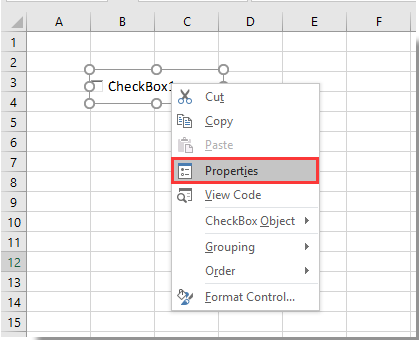
2. I dialogboksen Formateringskontrol, der vises, skal du vælge indstillingen Flyt og størrelse med celler under fanen Egenskaber og derefter klikke på OK-knappen. Se skærmbillede:
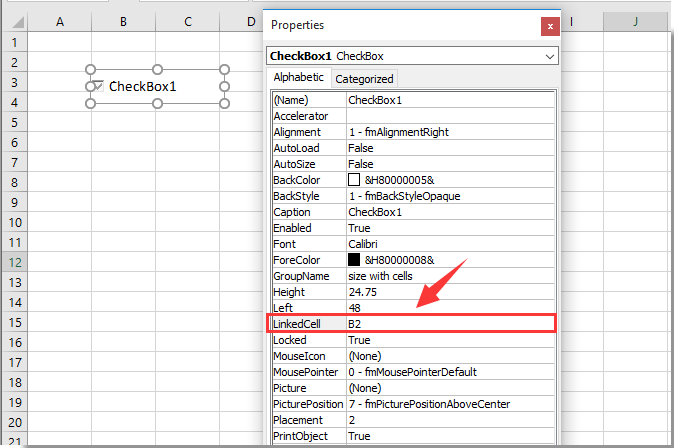
Fra nu af flyttes afkrydsningsfeltet og ændres med celler i Excel.
Tip: Hvis du vil indsætte flere afkrydsningsfelter i et valgt område i bulk, kan du prøve Batchindsats afkrydsningsfelter værktøj pf Kutools til Excel. Eller batch indsæt flere Optionsknapper med Batchindsats Optionsknapper hjælpeprogram. Desuden kan du slette alle afkrydsningsfelter på én gang med Batch Slet afkrydsningsfelter værktøj som vist nedenfor. Du kan gå til gratis download Kutools til Excel uden begrænsning i 30 dage
Relaterede artikler:
- Sådan filtreres data baseret på afkrydsningsfelt i Excel?
- Hvordan oprettes en rulleliste med flere afkrydsningsfelter i Excel?
- Hvordan ændres en bestemt celleværdi eller farve, når afkrydsningsfeltet er markeret i Excel?
- Hvordan fremhæves celle eller række med afkrydsningsfelt i Excel?
- Hvordan gør jeg baggrundsfarven i afkrydsningsfeltet gennemsigtig i Excel?
Bedste kontorproduktivitetsværktøjer
Overlad dine Excel-færdigheder med Kutools til Excel, og oplev effektivitet som aldrig før. Kutools til Excel tilbyder over 300 avancerede funktioner for at øge produktiviteten og spare tid. Klik her for at få den funktion, du har mest brug for...

Fanen Office bringer en grænseflade til et kontor med Office, og gør dit arbejde meget lettere
- Aktiver redigering og læsning af faner i Word, Excel, PowerPoint, Publisher, Access, Visio og Project.
- Åbn og opret flere dokumenter i nye faner i det samme vindue snarere end i nye vinduer.
- Øger din produktivitet med 50 % og reducerer hundredvis af museklik for dig hver dag!

